WhatsApp View Once: Sådan sender du billeder eller videoer til en enkelt visning på Android, iPhone, computer osv.
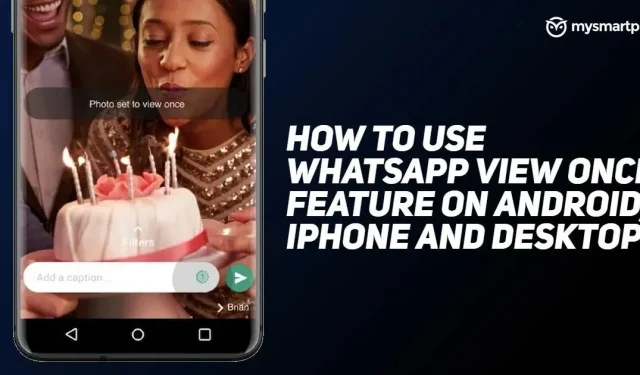
WhatsApp er formentlig en af de få apps, der altid stræber efter at gøre brugeroplevelsen behagelig. Virksomheden har introduceret mange funktioner til sine platforme på Android, iOS, desktop og mere for at gøre brugeroplevelsen endnu bedre end andre instant messaging-apps. Og nu har mærket introduceret den nye WhatsApp View Once-funktion til alle sine brugere rundt om i verden. Men hvad er det? Funktionen er inspireret af Snapchat og giver brugerne mulighed for at sende billeder og videoer, der forsvinder, når modtageren åbner dem og forlader seeren. Men hvordan bruger man det? I denne artikel har vi detaljeret, hvordan du bruger WhatsApp View Once-funktionen på Android, iOS, desktop og KaiOS. Så lad os uden videre komme i gang.
Hvad er WhatsApp View Once-funktionen?
WhatsApp har introduceret en ny funktion til sine kunder, der giver dig mulighed for kun at sende billeder og videoer til modtagerens telefon én gang. Virksomheden viste, at så snart modtageren ser et billede eller en video, forsvinder det fra chathistorikken. For at bruge den nye funktion skal brugerne opdatere deres WhatsApp-app til den nyeste version. Bortset fra dette, med WhatsApp View Once-funktionen, når brugeren har sendt et billede eller en video, vil han/hun ikke være i stand til at se det igen. Her er nogle oplysninger om den seneste funktion:
- Mediet vil ikke blive gemt på modtagerens telefons billeder eller galleri.
- Du kan ikke videresende, gemme eller dele billeder eller videoer, der er sendt med denne funktion.
- Afsenderen kan kun se, om modtageren har set billedet eller videoen.
- Billedet eller videoen forsvinder efter 14 dage, hvis modtageren ikke har åbnet det.
- Du kan også tage et skærmbillede eller skærmoptagelse af mediet, før det forsvinder.
- Krypterede medier kan gemmes i flere uger på WhatsApps servere efter afsendelse.
Hvordan bruger man WhatsApp View Once-funktionen på Android?
Når du forstår fordelene og risiciene ved WhatsApp View Once-funktionen, kan du bruge den på din Android-smartphone som følger:
- Åbn WhatsApp-appen på din Android-smartphone, og klik på den chat, du vil sende et billede eller en video til.
- Klik på knappen “Vedhæftning” nederst på skærmen, og klik derefter enten på billedet eller brug det fra galleriet.
- Klik på 1 ud for titelfeltet.
- Klik nu bare på Send.
Med dette vil du være i stand til at sende et billede eller en video én gang til modtageren ved hjælp af denne funktion. Desuden kan den udskrevne kvittering ses i katten, så snart modtageren ser den.
Hvordan bruger jeg WhatsApp View Once-funktionen på iPhone?
Sådan kan du sende billeder eller videoer med WhatsApp View Once-funktionen på iPhone:
- Åbn WhatsApp-appen på din iPhone, og klik på en individuel eller gruppechat.
- Klik på kameraikonet for at tage et billede eller en video, eller vælg et billede fra et album.
- Klik på 1 ved siden af signaturfeltet, og klik på “Send” for at dele billedet eller videoen ved hjælp af WhatsApp View Once-funktionen.
Hvordan bruger man WhatsApp View Once-funktionen på skrivebordet?
Følg trinene nedenfor for at sende forsvindende fotos og videoer fra WhatsApp desktop-appen. Sådan gør du:
- Åbn WhatsApp desktop-appen på din Windows- eller Mac-computer.
- Klik på den person eller gruppechat, du vil sende billedet eller videoen til.
- Klik nu på ikonet Vedhæft, og vælg et billede eller en video fra din computer.
- Klik på 1 ved siden af signaturfeltet, og klik på “Send” for at dele billedet eller videoen ved hjælp af WhatsApp View Once-funktionen.
Hvordan bruger man WhatsApp View Once-funktionen på KaiOS?
WhatsApp afslørede også, at KaiOS-brugere også kan bruge funktionen. Ifølge virksomheden kan du få billeder eller videoer til at forsvinde på WhatsApp, efter at modtageren åbner dem og forlader mediefremviseren. Sådan sender du det til KaiOS:
- Åbn WhatsApp-appen på din KaiOS-telefon.
- Klik på “Vedhæft fil” og vælg derefter billeder eller videoer fra galleriet, eller klik blot på et nyt foto fra kameraet.
- Klik på 1 gave i signaturfeltet og klik på “Send”-indstillingen.



Skriv et svar